Mijn Bestanden
Het beheren van bestanden gebeurt in bestandenbeheer, verder ook wel File Manager genoemd. De File Manager wordt op diverse plaatsen in de portal gebruikt, waaronder de "Mijn bestanden" App. Bestanden in "Mijn bestanden" zijn afgeschermd voor andere gebruikers, tenzij je deze zelf beschikbaar maakt via een blog. Beschikbare bestanden kan men dan downloaden. Je kan diverse bestandsformaten gebruiken zoals pdf, jpg, gif, png, doc(x), ppt(x), xls(x).
Tip: Voor een foutloze weergave in diverse webbrowsers raden wij dringend aan om in bestandsnamen spaties te vervangen voor _ (underscore) of - (verbindingsteken), gebruik nooit leestekens of letters met accenten.
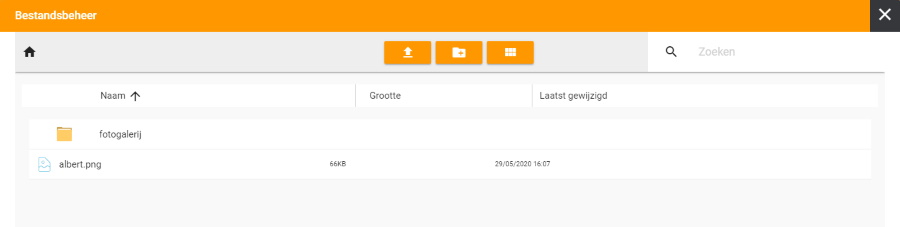
Mijn bestanden - Beheer functies
Met de filemanager kan je ook mappen toevoegen, bestanden hernoemen en verwijderen.
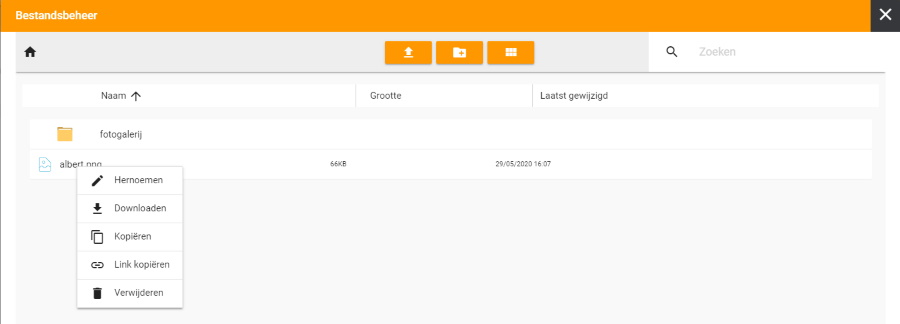
Doordat de File Manager veel lijkt op de bekende Windows Verkenner is het gebruik zeer intuïtief. Naast de hierboven getoonde functies kan je bestanden ook verplaatsen met drag and drop.
Tip: Kijk goed uit bij het verplaatsen van bestanden, want verwijzingen vanuit andere pagina's worden niet automatisch aangepast!
Mijn Bestanden - Fotopresentatie
Een handige functie is "Fotopresentatie". Je kan daarmee met 1 klik een diapresentatie maken vanuit een Wiki of CMS pagina. Ga daarvoor als volgt te werk:
- Open de filemanager en navigeer naar de "map" met je foto's;
- Klik met je rechtermuisknop op je "map" met foto's;
- Klik met je linkermuisknop "Maak diavoorstelling".
Een nieuwe pagina opent met alle afbeeldingen op verkleind formaat. Wanneer je op een van de afbeeldingen klikt start automatisch een diapresentatie. De URL van deze pagina kan je in zijn geheel kopiëren en als link onder een stukje tekst of een afbeelding plaatsen. Ga bijvoorbeeld naar de editor van de gewenste Wiki of CMS pagina en plaats een foto/afbeelding of een tekst (bijv. "Klik hier voor fotopresentatie X"). Selecteer de foto/afbeelding of tekst en klik dan op het link icoon. Plak vervolgens de link naar de gemaakte fotopresentatie en sla de pagina op.
Het resultaat wordt dan direct zichtbaar zoals dit voorbeeld hieronder.
Meer over Gebruikerspanel weten?
Klik hieronder op de app waar je meer over wil weten.
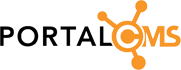
comment arrow_drop_down (0)
thumb_up
Like
Log in om te beoordelen